Κάντε δεξί κλικ δεν λειτουργεί ή αργεί να ανοίξει στα Windows 11/10
Το ποντίκι(Mouse) ή το Trackpad είναι η κύρια συσκευή εισόδου που χρησιμοποιούμε με υπολογιστές με Windows . Μερικές φορές μπορεί να διαπιστώσετε ότι το δεξί κλικ του ποντικιού δεν λειτουργεί(right-click is not working) , όταν κάνετε ένα αργό δεξί κλικ(slow right-click) . Εάν αντιμετωπίζετε αυτά τα προβλήματα, αυτή η ανάρτηση είναι βέβαιο ότι θα σας βοηθήσει.
Το δεξί κλικ δεν λειτουργεί ή αργεί να ανοίξει στον υπολογιστή
Εάν το κουμπί δεξί κλικ του ποντικιού σας δεν λειτουργεί ή δεν ανταποκρίνεται και αργεί να ανοίξει σε υπολογιστή με Windows 11/10/8/7 , ακολουθούν ορισμένες προτάσεις που σίγουρα θα επιλύσουν το πρόβλημα. Μπορεί να είναι πρόβλημα υλικού ή λογισμικού.
1] Προβλήματα υλικού
Υπάρχει μια μικρή πιθανότητα αυτό να έχει προκληθεί λόγω κάποιων πραγματικών προβλημάτων υλικού. Ελέγξτε το ποντίκι ή το trackpad για φυσικές ζημιές. Εάν χρησιμοποιείτε ποντίκι, δοκιμάστε να το συνδέσετε με άλλες συσκευές και ελέγξτε τη λειτουργία του. Και αν χρησιμοποιείτε επιφάνεια αφής, συνδέστε ένα εξωτερικό ποντίκι για να δείτε αν λειτουργεί το δεξί κλικ. Εάν εντοπιστεί ελάττωμα υλικού, μπορείτε να μεταφέρετε τη συσκευή σας στο κέντρο σέρβις και να την επισκευάσετε ή να την αντικαταστήσετε.
Εάν δεν έχετε πρόσβαση σε καμία άλλη εξωτερική συσκευή, μπορείτε να αλλάξετε τα κουμπιά του ποντικιού για να δείτε εάν το δεξί κλικ λειτουργεί ή όχι.
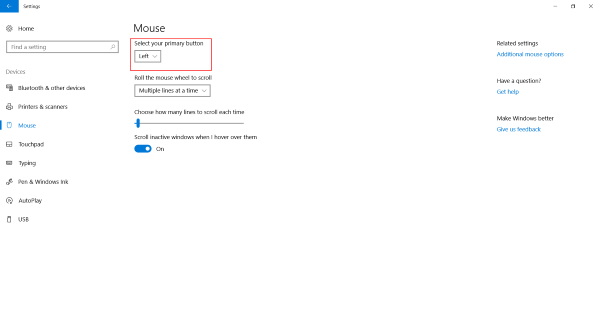
Σχετικό(Related) : Κάντε δεξί κλικ στο μενού "Έναρξη" ή στη γραμμή εργασιών(Right-click not working on Start Menu or Taskbar) .
2] Προβλήματα λογισμικού
Εάν δεν έχετε καταφέρει να λειτουργήσει το δεξί κλικ μέχρι τώρα, πρέπει να υπάρχει πρόβλημα λογισμικού. Αρχίσατε(Did) να αντιμετωπίζετε αυτό το πρόβλημα αφού εγκαταστήσατε πρόσφατα κάποιο λογισμικό; Δοκιμάστε να το απεγκαταστήσετε και ελέγξτε αν το δεξί κλικ άρχισε να λειτουργεί. Εκτελέστε μια καθαρή εκκίνηση(Perform a Clean Boot) και ελέγξτε.
Αυτό που συνήθως συμβαίνει είναι ότι κάποια επέκταση κελύφους τρίτου μέρους δημιουργεί αυτό το πρόβλημα στο μενού με το δεξί κλικ. Τα Windows διαθέτουν ένα προεπιλεγμένο σύνολο επιλογών στο μενού με το δεξί κλικ. Μπορείτε όμως να προσθέσετε περισσότερες δυνατότητες και λογισμικό στο μενού με το δεξί κλικ με τη βοήθεια λογισμικού τρίτων κατασκευαστών. Ο εντοπισμός αυτής της επέκτασης κελύφους τρίτου μέρους είναι μια σημαντική εργασία εδώ. Και για αυτό, μπορούμε να χρησιμοποιήσουμε τη βοήθεια πολλών εργαλείων που είναι διαθέσιμα εκεί έξω. Η πιο αξιόπιστη επιλογή είναι το ShellExView(ShellExView) .
Αυτό είναι ένα αρκετά ολοκληρωμένο εργαλείο που θα σας επιτρέψει να δείτε όλα τα είδη των επεκτάσεων κελύφους που είναι εγκατεστημένα στον υπολογιστή σας. Όλες οι επεκτάσεις τρίτων επισημαίνονται με ροδακινί χρώμα. Μπορείτε να μεταβείτε απευθείας σε αυτές τις επεκτάσεις και να ξεκινήσετε να τις απενεργοποιείτε μία προς μία. Αφού απενεργοποιήσετε κάθε επέκταση, μην ξεχάσετε να ελέγξετε εάν το δεξί κλικ έχει αρχίσει να λειτουργεί. Αυτό θα σας βοηθήσει να εντοπίσετε την επέκταση του ένοχου κελύφους και μπορείτε να αφαιρέσετε εντελώς το λογισμικό τρίτου κατασκευαστή πηγής, εάν απαιτείται.

Εκτός από αυτό, μπορείτε να χρησιμοποιήσετε το ShellExView(ShellExView) για να λάβετε πολλές πληροφορίες σχετικά με τις εγκατεστημένες επεκτάσεις φλοιού. Μπορείτε να ελέγξετε ποια μενού περιβάλλοντος επηρεάζουν και τι είδους επέκταση είναι αυτή. Κάντε κλικ εδώ(here) για να κατεβάσετε το ShellExView.
Διαβάστε(Read) : Κάντε δεξί κλικ δεν λειτουργεί σε Chrome ή Firefox(Right-click not working on Chrome or Firefox) .
Το CCleaner(CCleaner) είναι ένα άλλο δημοφιλές εργαλείο που χρησιμοποιείται από χρήστες των Windows για τον καθαρισμό ανεπιθύμητων αρχείων και φακέλων από τους υπολογιστές τους. Το εργαλείο προσφέρει λειτουργίες που σας επιτρέπουν να διαγράψετε επεκτάσεις κελύφους τρίτων και να επαναφέρετε τη λειτουργικότητα με το δεξί κλικ.
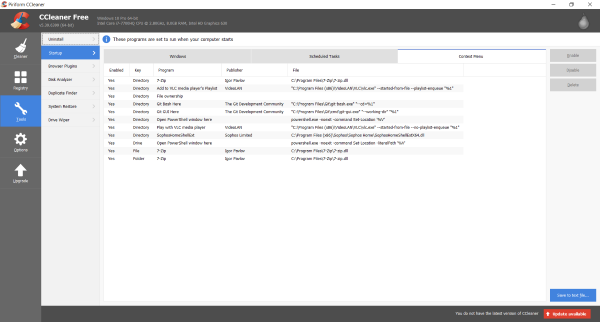
Για να το κάνετε αυτό, ανοίξτε το CCleaner , μεταβείτε στην ενότητα Εργαλεία(Tools) και μετά στην Εκκίνηση(Startup) . Τώρα ανοίξτε την καρτέλα Μενού περιβάλλοντος(Context Menu) για να προβάλετε τη λίστα με όλες τις επεκτάσεις κελύφους τρίτων που είναι εγκατεστημένες στον υπολογιστή σας. Μπορείτε να ακολουθήσετε την ίδια διαδικασία για να απενεργοποιήσετε όλες αυτές τις επεκτάσεις και να ελέγξετε αυτόν που είναι υπεύθυνος για τη δημιουργία προβλημάτων με το μενού με το δεξί κλικ.
Hope this post helps you!
Δείτε το εάν το κουμπί αριστερού κλικ του ποντικιού σας δεν λειτουργεί(Mouse left-click button is not working) .
Related posts
Επεξεργαστές μενού περιβάλλοντος: Προσθήκη, κατάργηση στοιχείων μενού περιβάλλοντος στα Windows 11
Επεξεργασία, Προσθήκη, Επαναφορά, Αφαίρεση στοιχείων από το Νέο μενού περιβάλλοντος στα Windows
Πώς να προσθέσετε την Ασφαλή Διαγραφή στο μενού περιβάλλοντος στα Windows 10
Send To Toys: Βελτιώστε το μενού περιβάλλοντος συστήματος Send To στον υπολογιστή σας
Πώς να προσθέσετε Ρυθμίσεις στο μενού περιβάλλοντος της επιφάνειας εργασίας στα Windows 11/10
Απενεργοποιήστε το δεξί κλικ στο μενού περιβάλλοντος στο μενού Έναρξη των Windows 11/10
Πώς να προσθέσετε μεταβλητές περιβάλλοντος στο μενού περιβάλλοντος στα Windows 11/10
Ενεργοποίηση απενεργοποίησης μενού περιβάλλοντος με δεξί κλικ - Εξερεύνηση των Windows
Λείπει η προεπισκόπηση εικόνας από το μενού περιβάλλοντος στα Windows 11/10
Τρόπος κατάργησης του στοιχείου Εμφάνιση περισσότερων επιλογών από το μενού περιβάλλοντος στα Windows 11
Δεν μπορείτε να κάνετε δεξί κλικ στο Desktop στα Windows 11/10
Πώς να επαναφέρετε το Windows 10 Explorer & Context Menu στα Windows 11
TreeSize Free: Εμφάνιση μεγεθών αρχείων και φακέλων χρησιμοποιώντας το μενού περιβάλλοντος στα Windows
Αφαιρέστε την Περιστροφή προς τα αριστερά και την Περιστροφή δεξιά από το μενού περιβάλλοντος για τις εικόνες
OneClickFirewall: Αποκλείστε ή επιτρέψτε την πρόσβαση στο Διαδίκτυο μέσω του μενού περιβάλλοντος
Προσθέστε την Εκκαθάριση δίσκου στο δεξί κλικ στο Μενού περιβάλλοντος των σκληρών δίσκων
Εκκαθαρίστε το Πρόχειρο χρησιμοποιώντας συντόμευση, CMD ή μενού περιβάλλοντος στα Windows 10
Αφαιρέστε τον Πίνακα Ελέγχου NVIDIA από το μενού περιβάλλοντος και τη θήκη συστήματος
Πώς να αφαιρέσετε το στοιχείο Κοινή χρήση με το Skype Context Menu στα Windows 11
Επαναφέρετε το ΝΕΟ στοιχείο του μενού περιβάλλοντος που λείπει στην Εξερεύνηση αρχείων
